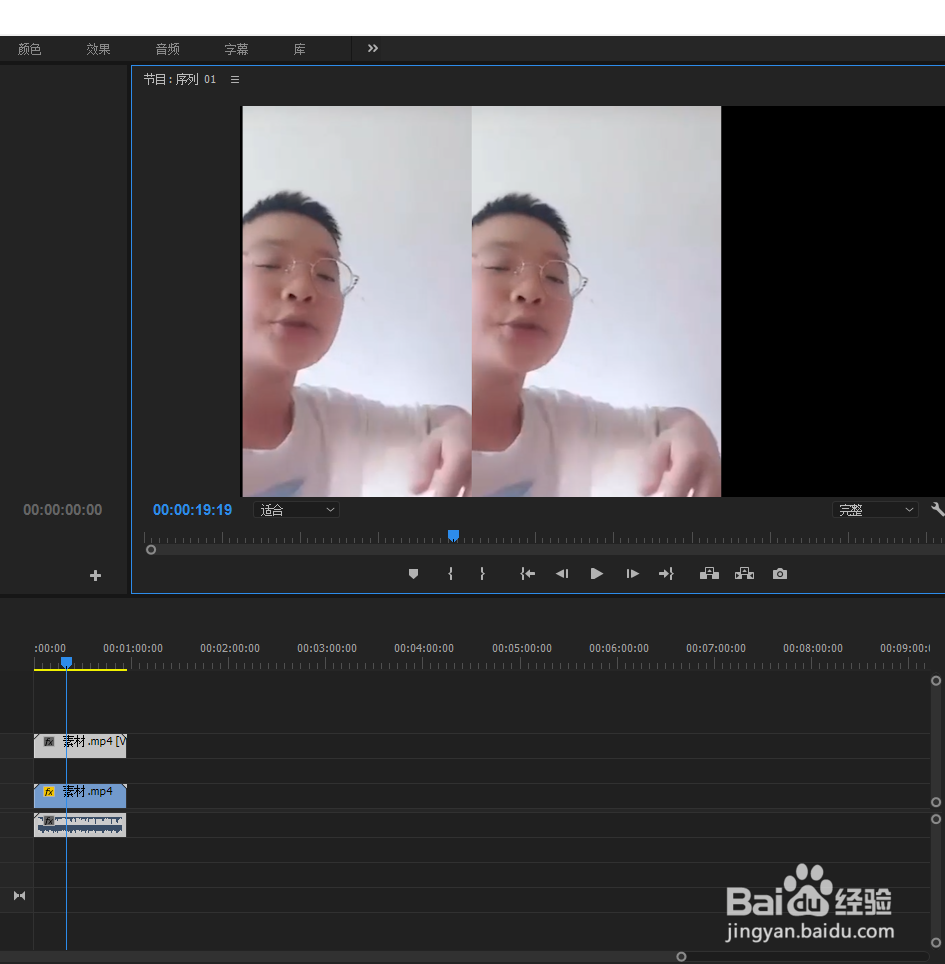如何用pr制作左右分屏视频
1、第一步,打开【Adobe Premiere Pro CC 2017】软件,选择下拉菜单的【新建】-【序列】选项。
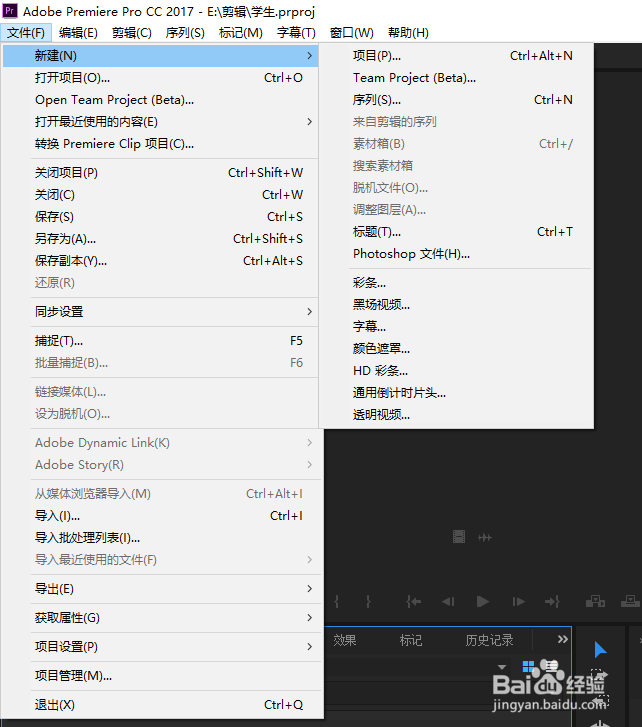
2、第二步,在【新键序列】选项弹出菜单,我们选择【宽屏 32kHz】选项,可以修改序列名称,全部确认完成以后,我们选择【确定】按钮。
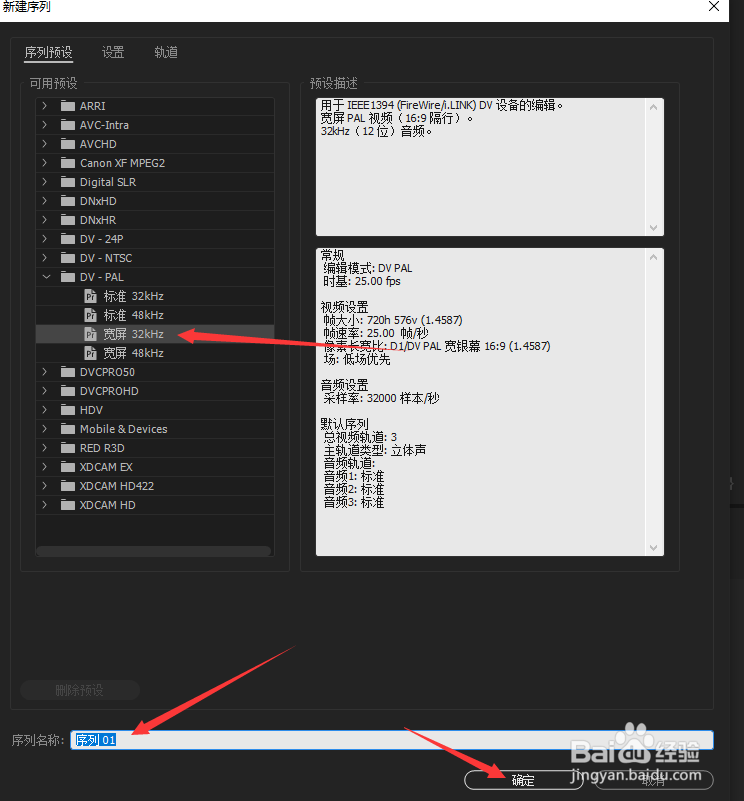
3、第三步,我们在【文件】下拉菜单,选择【素材】,点击【打开】按钮,把素材拖动到软件内。
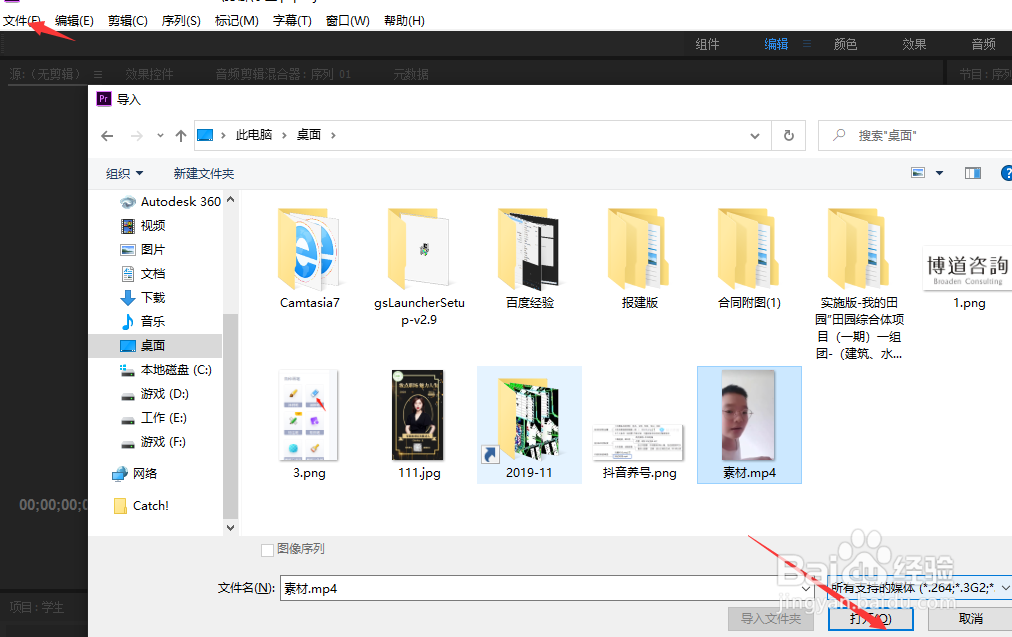
4、第四步,我们拖动【素材】到序列轨道,此时,软件弹出提示:剪辑不匹配警告。我们点击【保持现有设置】按钮。
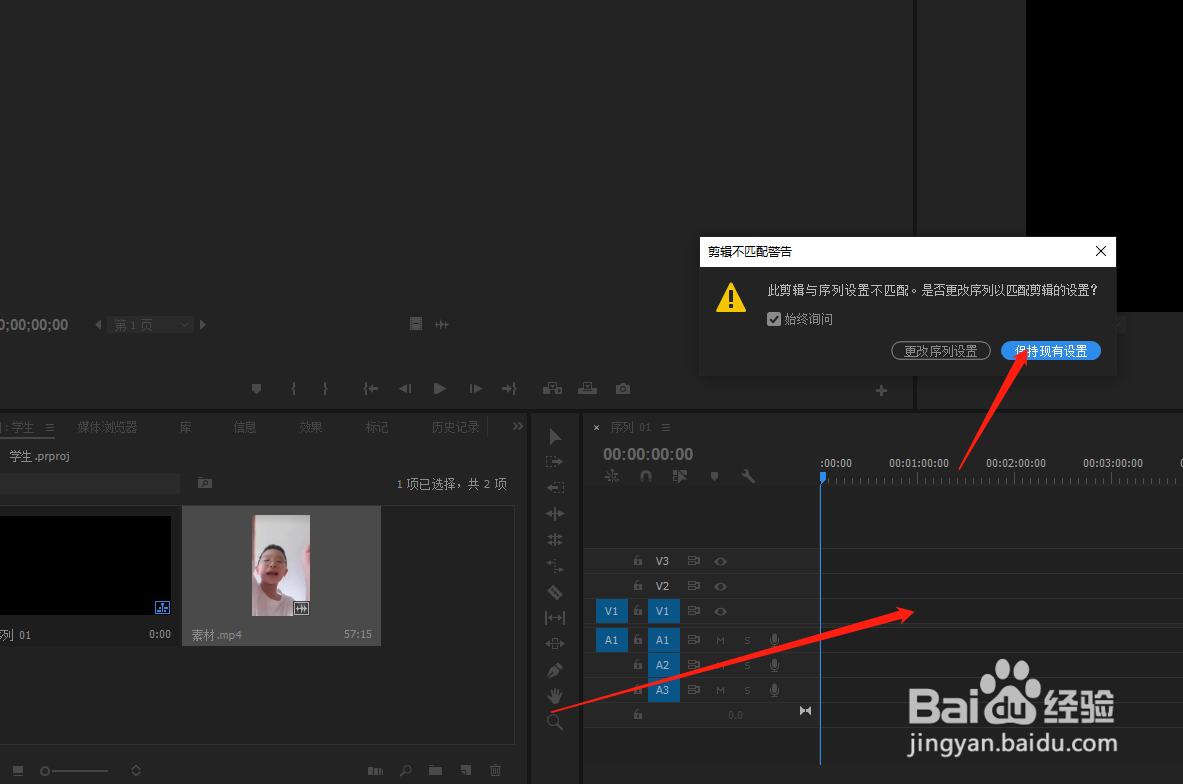
5、第五步,我们选择拖动到轨道上面的素材,我们选择复制一个素材。让这个复制的素材到一个新的轨道。
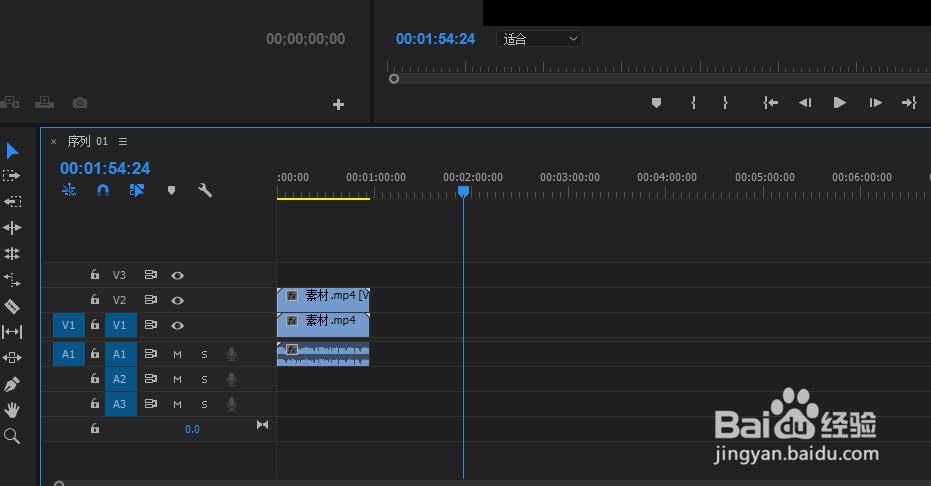
6、第六步,我们在窗口编辑预览区,查看我们编辑的【素材】,我们开始拖动【素材】大小和位置,我们编辑好了以后,最后成品就是左右分隔的完成影片,我们最后点击【导出】按钮。这样左右分屏视频就完成了。